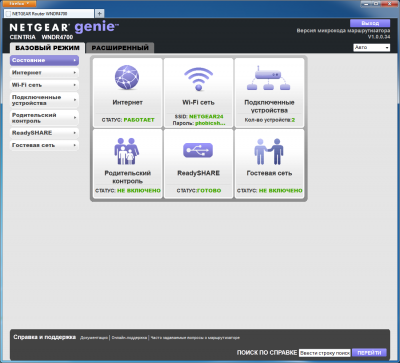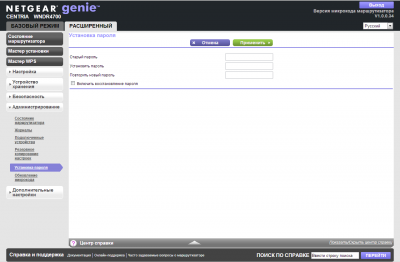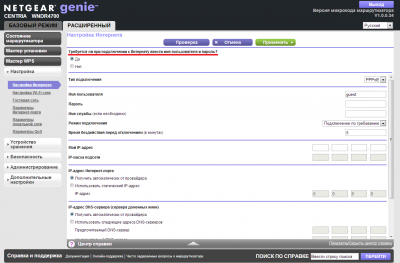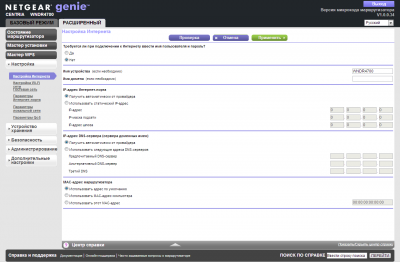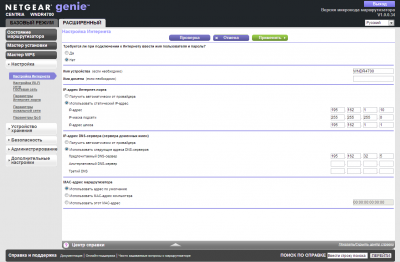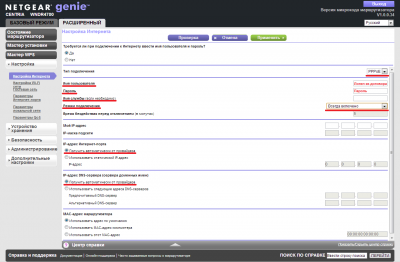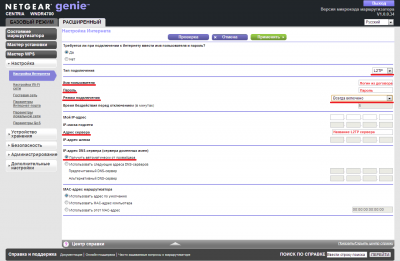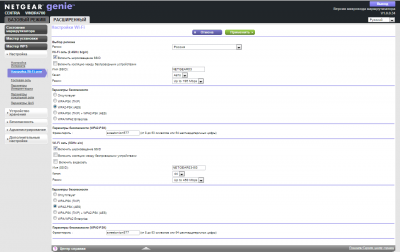Netgear WNDR4700-100PES
WNDR4700-100PES — это высокопроизводительный двухдиапазонный Wi-Fi маршрутизатор от Netgear, который способен обеспечить потоковое воспроизведение и игры без рывков и пауз. Благодаря расширенному покрытию обеспечивает подключение во всех комнатах.

Упростите свой цифровой дом с помощью Netgear WNDR4700-100PES. Простой в настройке, использовании и управлении Wi-Fi маршрутизатор – это универсальное устройство, которое обеспечит автоматическое резервное копирование ваших данных с ПК или компьютера Mac, а также станет надежным хранителем вашей мультимедийной библиотеки, которая будет доступна с любого подключенного к интернету устройства.

Модель WNDR4700-100PES поставляется без жесткого диска, но в ее внутренний отсек можно установить свой собственный накопитель. Наличие двух портов SuperSpeed USB 3.0 позволяет при необходимости добавить емкость. Ридер для карт памяти SD обеспечивает простое резервное копирование содержимого карты на внутренний жесткий диск посредством одной кнопки.

Основные характеристики:
|
WAN-порт |
Ethernet |
|
Интерфейсы |
5 x Gigabit Ethernet RJ-45 (1 WAN и 4 LAN) |
|
Беспроводные возможности |
IEEE 802.11n |
|
Скорость LAN портов |
1 Гбит/с |
|
Скорость Wi-Fi |
|
|
Частота работы Wi-Fi |
5 ГГц |
|
Количество антенн |
1 |
|
Конструкция антенн |
Встроенные |
|
Функции безопасности |
Wi-Fi Protected Access (WPA/WPA2-PSK) |
|
Функции брандмауэра |
Двойная защита с помощью межсетевого экрана |
|
Другие функции |
Возможность установки жесткого диска 3.5” ёмкостью до 3 |
|
Поддержка операционных систем |
Microsoft Windows 7, Vista, XP, 2000, Mac OS, UNIX или Linux |
|
Габариты и вес |
256 x 206 x 85 мм, 870 г |
Комплект поставки:
Маршрутизатор Netgear
WNDR4700-100PES
Кабель Ethernet
Адаптер питания
Краткое руководство
по подготовке к эксплуатации
Авторизация
Для того, что бы попасть в веб-интерфейс роутера, необходимо открыть ваш Интернет браузер и в строке адреса набрать 192. 168.1.1. В появившемся окне вводим "admin" в качестве имени пользователя и "password" в качестве пароля.

После этого у Вас
открывается окно веб-интерфейса Netgear WNDR4700. Здесь вы можете выбрать один из двух режимов настройки
-«Базовый» и «Расширенный». Рассмотрим второй режим.
Смена заводского пароля:
В целях безопасности рекомендуется сменить заводской пароль.Для этого необходимо перейти в меню Администрирование-Установка пароля.
Старый пароль вводите пароль по умолчанию, то есть "password". Установить пароль и Повторить новый пароль - вводите новый пароль. Нажимаете на кнопку "Применить". После применения новых настроек необходимо снова авторизоваться в системе, введя Ваш новый пароль.
Настройка подключения к Интернет
В зависимости от Вашего провайдера и его настроек необходимо выбрать тот или иной режим подключения. Если для подключения к интернету у Вашего провайдера требуется вводить логин и пароль, то в графе "Требуется ли при подключении к Интернету ввести имя пользователя и пароль" вы выбираете "ДА" (например, у Ростелеком, Билайн, Дом.ру, ТТК и т.д.). Если же вы подключаете роутер к другому устройству (на котором уже есть интернет) или тип Вашего подключения к интернету не требует ввода логина и пароля, то в этой графе ставите точку напротив "НЕТ".
Настройка подключения в режиме DHCP (динамический IP)
Первый режим - режим DHCP, назначающий автоматическое получение настроек сети от провайдера. В этом случае необходимо выбрать "Нет" на вопрос "Требуется ли при подключении к интернету ввести информацию о подключении".
IP-адрес Интернет-порта и IP-адрес DNS-сервера (сервера доменных имен) - ставим точку напротив "Получить автоматически от провайдера".
Если
провайдер использует привязку по MAC-адресу, и Вы настраиваете маршрутизатор с
ПК, который до этого был подключён к сети интернет, то для поля "MAC-адрес маршрутизатора"
укажите опцию "Использовать
MAC-адрес компьютера". Если привязка по MAC-адресу у провайдера
отсутствует, то оставляем опцию по умолчанию - опцию "Использовать MAC-адрес по умолчанию".И нажимаем кнопку "Применить".
После
применения настроек мы можем успешно пользоваться интернетом.
Настройка подключения в режиме статического IP
Второй режим - это статические или по-другому фиксированные настройки, которые обычно указываются в договоре, заключённом с Вашим провайдером. Для настройки данного режима аналогично отвечаем "Нет" на вопрос "Требуется ли при подключении к интернету ввести информацию о подключении".
IP-адрес Интернет-порта - ставим точку напротив "Использовать статический IP-адрес".В графы IP-адрес, IP-маска подсети, IP-адрес шлюза - вводите данные из договора или параметры Вашей сети.
Аналогично случаю настройки в первом режиме выбираем использовать MAC-адрес компьютера, если провайдер использует привязку по MAC-адресу. Или оставляем использовать MAC-адрес по умолчанию, если привязка отсутствует. Затем нажимаем кнопку "Применить".
Настройка PPtP (VPN) при автоматическом получении локального IP адреса (DHCP)
Это разновидность VPN-подключения. Для его настройки необходимо выбрать "Да" на вопрос "Требуется ли при подключении к интернету ввести информацию о подключении" и из выпадающего списка поставщиков услуг интернета выбрать "PPTP". Если Вы желаете, чтобы маршрутизатор оставался всегда подключённым к интернету выберите в качестве режима подключения "Всегда включено". В противном случае можно задать интервал бездействия в минутах, после которого маршрутизатор будет автоматически отключаться от интернета. Или можно выбрать полностью ручное подключение через web-интерфейс.
Протокол "PPTP" требует не только обязательного указания имени пользователя и пароля, адрес VPN-сервера для подключения, но так же подразделяется на два распространённых в России варианта. Их разница в том, каким образом назначаются настройки для подключения к локальной сети провайдера: динамически через протокол DHCP или задаются статически пользователем. В обоих случаях Вам необходимо сначала указать логин в поле "Имя пользователя" и пароль интернета в поле "Пароль". Затем нужно указать адрес сервера в поле "Адрес сервера". Адрес сервера может быть в виде IP-адреса,к примеру, 10.0.0.138 или в виде доменного имени, например, vpn.internet.beeline.ru.
Настройка PPtP (VPN) при статическом локальном IP адресе
При наличии доступа к локальным ресурсам провайдера
необходимо настроить дополнительные параметры подключения. Если они получаются
автоматически или провайдер их Вам не предоставил, то обычно ничего
дополнительного вводить не нужно! Если у Вас имеются данные по указанию
IP-адреса, маски подсети, шлюза и DNS-серверов, то их необходимо ввести в
соответствующие поля: "Мой IP-адрес", "Маска подсети",
"IP-адрес шлюза" и "Главный DNS", "Дополнительный
DNS" (некоторые поля не видны на рисунке). Если провайдер использует
привязку по MAC-адресу, выберите так же опцию "Использовать MAC-адрес
компьютера". Затем нажмите кнопку "Применить".
Режим подключения "PPPoE" по своим настройкам совершенно аналогичен предыдущим режимам. Заполняем графы:
- Имя пользователя и Пароль - вводите данные из договора.
- Имя службы - вводим любое название будущего подключения.
- Режим подключения - всегда включено.
- IP-адрес Интернет-порта и IP-адрес DNS-сервера (сервера доменных имен) - ставим точку напротив "Получить автоматически от провайдера".
Если провайдер использует привязку по MAC-адресу, и Вы настраиваете маршрутизатор с ПК, который до этого был подключён к сети интернет, то для поля "MAC-адрес маршрутизатора" укажите опцию "Использовать MAC-адрес компьютера". Если привязка по MAC-адресу у провайдера отсутствует, то оставляем опцию по умолчанию - опцию "Использовать MAC-адрес по умолчанию". И нажимаем кнопку "Применить".
Настройка L2TP подключения
1. Тип соединения — L2TP
2. Имя пользователя и пароль — логин и пароль из договора
3. Режим подключения - Всегда включено
4. Адрес сервера — вводим ip-адрес или название vpn-сервера по договору
5. IP-адрес DNS-сервера — получить автоматически от провайдера
6. MAC-адрес маршрутизатора — использовать адрес по умолчанию
7. Остальные параметры можно не менять. Нажимаем "Применить".
Настройка Wi-Fi на роутере
В характеристиках Netgear WNDR4700 заявлено, что данный роутер имеет Высокоскоростной двухдиапазонный WiFi, до 450 + 450 Мбит/сек. Это означает, что данная модель Wi-Fi роутера имеет радиоблоки, представленые парой чипов Atheros серии AR9000 (скорее всего, это AR9380 и AR9580) с поддержкой диапазонов 2,4 и 5 ГГц и скоростей до 450 Мбит/с (3T3R). Каждый имеет свои собственные антенны. Т.е. роутер работает в двух диапазонах.
Заходим в пункт меню "Настройка Wi-Fi сети". Обратите внимание, что здесь можно включать оба радиоблока или оставить какой-то один. При включении обоих, у Вас будет две сети. Обе сети следует настроить. Имя (SSID) - указываете название для первой и для второй сети, но они должны различаться.В качестве режимов безопасности рекомендуется использовать самые современные, например, WPA2-PSK с шифрованием [AES], так как он даёт максимальную производительность и защиту сети. После выбора данного режима необходимо задать фразу пароль, которая будет использоваться для подключения всех беспроводных wi-fi-устройств к маршрутизатору. Постарайтесь использовать сложную фразу и запишите её! Использование комбинаций типа "qwerty" или "1234567" могут быть взломаны злоумышленниками за считанные секунды.
Остальные настройки сделайте как на картинке ниже.
После этого нажмите кнопку "Применить", и подключайте безопасно Ваши беспроводные устройства, ПК к маршрутизатору, используя данный ключ безопасности.